如何将 Excel 转换为 Google 表格
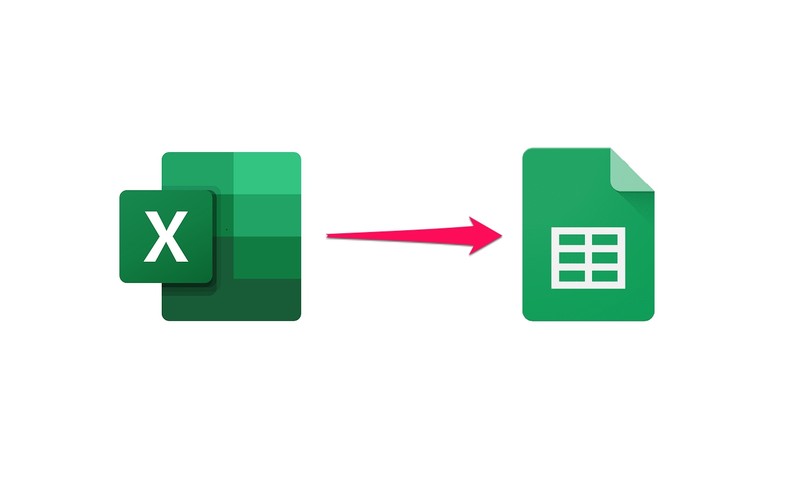
您想使用 Google 表格处理某些 Excel 电子表格吗?如果是这样,您会很高兴知道 Google 表格原生支持 Microsoft Excel 文件,如果愿意,您甚至可以轻松地将 Excel 文件转换为 Google 表格。
是的,这意味着如果您在 Mac、iPad 或 iPhone 上使用 Numbers,您可以将 Numbers 文件保存为 XLS,然后将其也转换为 Google 表格文档。
Google 表格是 Google 对 Microsoft Excel 和 Apple Numbers 的回应。现在很多人都使用它在线处理电子表格。虽然我们大多数人都已经知道 Microsoft Excel 是目前使用最广泛的电子表格应用程序,但 Google 表格最近已成为一种流行的替代方案,因为它不仅可以通过 Google 帐户免费使用,而且还非常容易协作。此外,如果您已经将 G Suite 用于企业,Google 表格可能是您的理想选择。
继续阅读,您将立即将 Excel 电子表格转换为 Google 表格,以便在线使用它们。
如何将 Excel 转换为 Google 表格
在您能够将 Excel 电子表格转换为 Google 表格之前,您需要使用 Google Drive 将文件上传到 Google 的服务器,当然您还需要一个 Google 帐户。只需按照以下步骤开始。
- 在网络浏览器上前往 drive.google.com 并登录使用您的 Google 帐户。进入 Google 云端硬盘主页后,点击左侧窗格中的“新建”。
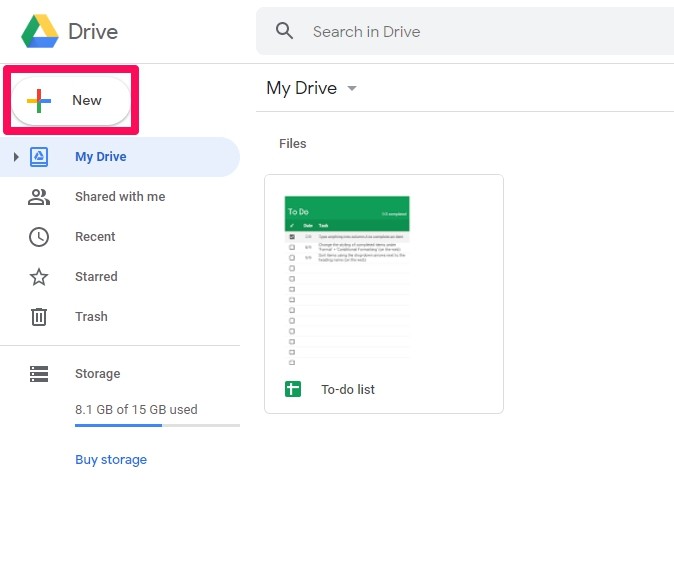
- 接下来,从下拉菜单中选择“文件上传”,然后在您的计算机上找到要上传的 Excel 电子表格(.xls 或 .xlsx 文件)。

- 现在,您上传的文件将显示在 Google Drive 中,如下所示。右键单击该文件,在下拉菜单中单击“打开方式”,然后选择“Google 表格”。
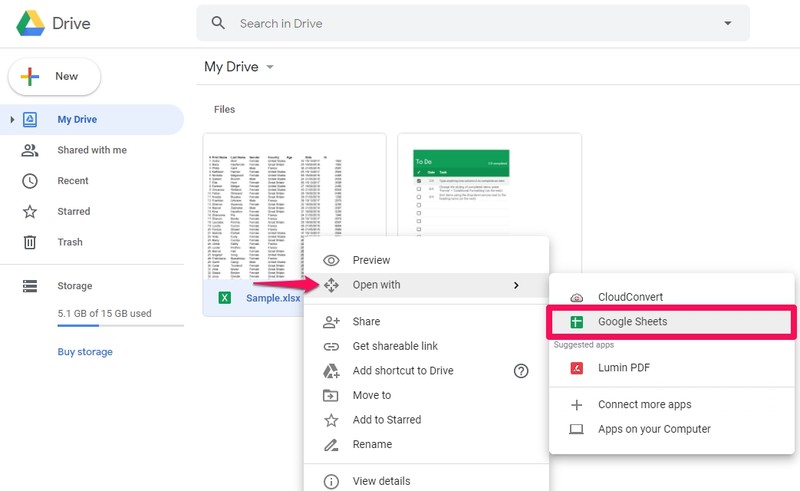
- Excel 电子表格将在 Google 表格中打开,没有任何问题,但文件名旁边会指示文件格式。要转换它,请点击菜单栏中的“文件”,然后从下拉菜单中选择“另存为 Google 表格”。

- 就是这样。您已成功将电子表格保存为 Google 表格。您将不会再在文件名旁边看到 .xlsx 格式。您可以随时通过转到文件 -> 下载并选择任何支持的格式,将此 Google 表格文件下载到您的计算机。
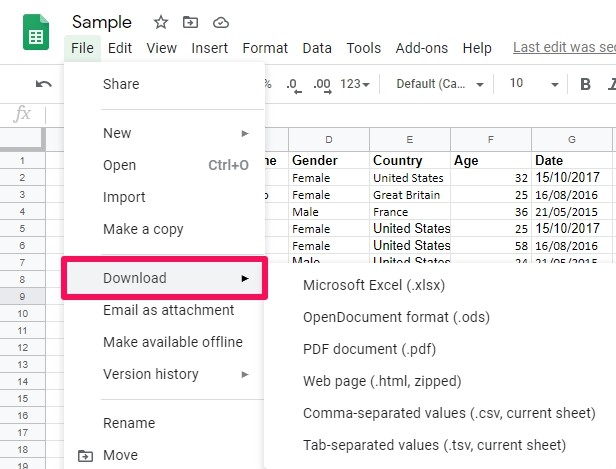
这是最后一步。看,将 Excel 电子表格转换为 Google 表格非常容易,对吧?
您可以按照上述步骤在任何具有网络浏览器的设备上将 .xls 或 .xlsx 文件转换为 Google 表格。因此,无论您使用的是 Windows PC、Mac 还是 Linux 机器,都可以轻松完成此操作。您也可以在 iPad 上尝试此操作,因为 iPadOS 具有桌面级网络浏览器。当然,iPhone、iPad、Android 和 Chromebook 上的 Google 表格原生应用也支持相同的功能。
如您在此处所见,您甚至不需要将其转换为 Google 表格即可继续处理您的演示文稿,因为该文件格式本身就受支持。完成演示文稿后,您可以将其下载为 .xlsx 文件,并将其发送给使用 Microsoft Excel 作为主要电子表格软件的同事。
如果您的一位同事是 Mac 用户,您可能会从他们那里收到一个 Numbers 电子表格文件 (.numbers),如果不转换就无法在 Google 表格或 Microsoft Excel 上查看。值得庆幸的是,您可以使用 iCloud.com 在线将 Numbers 转换为 Excel,然后在 Google 表格中打开它进一步编辑。
Google Sheets 非常强大,是 Microsoft Excel 甚至 Apple Numbers 的强大竞争对手。
您能否将 Excel 文件转换为 Google 表格?与 Microsoft Excel 相比,您更喜欢 Google 表格吗?您是否使用其他方法来完成工作?在评论中让我们知道您的经历和想法。
